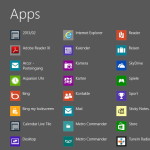 Gibt sicherlich einige unter euch, die die Windows 8 Apps nicht nutzen. Man kann diese Apps natürlich auf dem „konventionellen“ Weg entfernen mit Rechtsklick auf die App und unten deinstallieren.
Gibt sicherlich einige unter euch, die die Windows 8 Apps nicht nutzen. Man kann diese Apps natürlich auf dem „konventionellen“ Weg entfernen mit Rechtsklick auf die App und unten deinstallieren.
Diese Anleitung funktioniert auch unter Windows 8.1
Es geht aber auch in einem Schwung mit PowerShell.
- Windows Taste drücken um in den (Metro) Modern UI Start zu kommen
- Powershell eintippen und mit rechts anklicken. Unten dann als Administrator ausführen (wichtig!)
- Der Befehl Get-AppxPackage -AllUsers listet alle Apps auf.
- Um alle Apps vom System zu entfernen reicht der Befehl:
Get-AppXProvisionedPackage -online | Remove-AppxProvisionedPackage -online
Erstellt man einen neuen Benutzer, wird dieser ohne (Metro) Windows 8 Apps erstellt.
- Mit dem Befehl Get-AppXPackage | Remove-AppxPackage werden nur die Apps vom derzeitigen Benutzerkonto entfernt.
- Mit dem Befehl Get-AppXPackage -User | Remove-AppxPackage werden die Apps vom eingetragenen Benutzerkonto entfernt.
- Mit dem Befehl Get-AppxPackage -AllUsers | Remove-AppxPackage werden die Apps von allen Benutzerkonten entfernt.
Natürlich ist es auch möglich einzelne Apps zu deinstallieren
Mit dem Befehl Remove-AppxPackage Name der App, lässt sich die App vom Benutzerkonto entfernen.
Die Namen findet man zum Beispiel im Verzeichnis C:\Programme\WindowsApps
Beispiel:
Remove-AppxPackage Microsoft.SkypeApp_2013.718.1033.4468_neutral_~_kzf8qxf38zg5c entfernt man die Skype-App.
Wie gesagt es ist nur ein Beipiel. Der Name kann sich durch Updates durchaus ändern.
Nun ist das Startmenü frei von Apps. Aber keine Angst, der Windows App Store bleibt erhalten.
Wer nun einzelne Apps wieder installieren möchte, braucht nur den Store zu öffnen, einen Rechtsklick zu machen und unter Alle Apps werden die deinstallierten aufgelistet. und man kann sie wieder installieren.
Oder man macht sich auf die Suche im App Store und tippt einfach den Namen in das Store-Hauptfenster.
Um auch hier die deinstallierten Apps zu entfernen, muss man das dazugehörige Konto entfernen. Einen anderen Weg gibt es zur Zeit nicht. Windows App Store – Konten entfernen
(via)
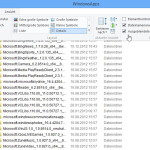 Jetzt kann man noch einen Schritt weiter gehen und die App-Ordner von der Platte löschen. Immerhin kann eine App schon mal 300 MB auf die Waage bringen.
Jetzt kann man noch einen Schritt weiter gehen und die App-Ordner von der Platte löschen. Immerhin kann eine App schon mal 300 MB auf die Waage bringen.
Dazu geht man im Explorer zu C:\Programme\WindowsApps.
WindowsApps ist versteckt. Er muss erst über den Reiter Ansicht / Haken rein bei Ausgeblendete Elemente sichtbar gemacht werden.
Nun übernimmt man die Berechtigung des Ordners WindowsApps und deren Unterordner.
Berechtigungen eines Ordners unter Windows 8 ändern
Jetzt kann man die einzelnen Ordner auch löschen.
Und auch hier keine Angst. Auch wenn hier die Ordner gelöscht werden, kann man die Apps hinterher wieder über den Store installieren.
Das wars eigentlich schon.
Wer die „Build In Apps“ einzeln deinstallieren möchte, sollte sich die technet.com Seite anschauen.
[Update]
Nun gibt es auch ein kleines Tool mit dem man die Apps deinstallieren kann.
Es nennt sich Windows App Boss. Es muss nicht installiert werden. Funktioniert aber logischerweise nicht unter Win 8 RT.
Die App muss nur angeklickt werden und kann dann deinstalliert werden.
Weitere Infos und Download:
windowsappboss.codeplex.com
Hinweis:
Wie unser Leser LipkeGu berichtet, sollten User, die Startmenüs wie “Startmenü 8″ und “Start 8″ mindestens eine App installiert lassen. Ansonsten kann zu Problemen mit diesen Programmen kommen.
Siehe weiter unten den Kommentar von LipkeGu.
Das Tutorial bei uns im Wiki immer aktualisiert:
In dem Zusammenhang:
*Windows 8 Apps Data Backup – Backup einzelner oder aller Apps erstellen
*Windows App Store – Deinstallierte Apps entfernen
Auch interessant:
Die wichtigsten Tutorials für Windows 8 bei uns im Wiki
Alle Tutorials für Windows 8 im Wiki
News, Tipps, Software für Windows 8 findet ihr hier im Blog
Ihr habt Fragen zu Windows 8? Auch Gäste können sie bei uns im Forum stellen.

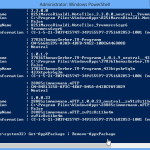







[…] Deskmodder / […]
Hallo! Kann mir jemand den richtig geschriebenen Befehl von Get-AppxPackage -AllUsers | Remove-AppxPackage angeben? Der hier auf der Homepage ist falsch geschrieben und funktioniert nicht. Danke für die Hilfe
Hallo Robert,
hab es noch einmal getestet. PowerShell als Administrator geöffnet, Befehl hineinkopiert und alle Apps sind weg.
Hatte es extra nicht im aktivierten Administrator-Konto gemacht, sondern im „normalen“.
[…] googletag.display('div-gpt-ad-1366290070321-0'); Alle Windows 8 Apps deinstallieren ? Deskmodder.de […]
Wie kann ich DANACH den App Store zum downloaden der am Mittwoch, 26.06.13 erscheinenden Windows 8.1 Preview KOMPLETT wiederherstellen?
Die Store-Kachel wird ja dabei nicht entfernt. Deshalb wirst du auch auf die Preview zugreifen können.
Hallo,
ich möchte defintiv nur die etwas resistente WildTangentGames Spiele App entfernen (der Inhalt, sprich die einzelnen Spiele, ließen sich deinstallieren, die App selbst nicht) – geht das auch via Powershell? Und wenn ja, welche Programmzeile muss ich schreiben?
Ich habe die App bereits unter dem von Dir genannten Befehl „Get-AppxPackage -AllUsers“gefunden, vermag sie aber nun im nächsten Schritt nicht zu löschen.
Mit bestem Gruß und Dank aus der Grafschaft
J.P.Pure
Hallo J.P.Pure
Auch mit dem Windows App Boss lässt sich die App nicht deinstallieren?
Ansonsten schau dir die Befehle auf technet an.
Genau darauf achten ob x32 oder x64 und tausche einfach die Microsoft-Namen gegen den Namen deiner App aus.
Mach vorher Backup.
Gruss aus dem Norden
Danke für Deine schnelle Reaktion – und den Tipp mit technet (WinAppBoss listet nur Microsoft-Apps mit Deinstallationsmöglichkeit auf)!
Beste Grüße aus der Grafschaft Bentheim nach Ostfriesland ?!)
J.P.Pure
Ost… war schon richtig. Aber Rostock wäre korrekt.
Und Danke für die Rückantwort wegen WinAppBoss.
Ich möchte nicht den Spaß an dieser Möglichkeit verderben, aber der Tip (mit dem LÖSCHEN) ist mit VORSICHT zu genießen: Startmenüs wie „Startmenü 8“ und „Start 8“ lassen nach dieser Methode den Rechner Abstürzen, wenn man VERSEHENDLICH die Metro-Apps auflisten will. Wer das also gemacht hat, sollte sich bei versehendlicher Auflistung der Apps darauf gefasst machen, dass in binne des Fehlschlagenden Auflistungsprozess (Der Apps) „Der Rechner einfriert, die Maus nicht mehr bewegbar ist und Windows 8 neustartet!, den beweiß findet man im Eventlog:
Das Paket „microsoft.windowscommunicationsapps_16.4.4206.722_x64__8wekyb3d8bbwe“ konnte vom Windows-Agenten für die Installation aller Benutzer nicht für das Benutzerkonto „MEDICE-PClipke_000“ registriert werden. Status: 0x80073CF0. Der Registrierungsversuch dauerte 359 Millisekunden.
Daher sollte man MINDESTENS 1 App Installiert lassen und 1 APP nicht löschen oder den Menüpunkt deaktivieren!!
Hi LipkeGu,
danke für die Info. Habe es oben als Hinweis eingebaut.
[…] […]
[…] Apps komplett vom PC zu entfernen ist etwas schwieriger, aber dann dieser Anleitung machbar: Alle Windows 8, Windows 8.1 Apps deinstallieren ? Deskmodder.de Weiter unten im Text steht dann, wie man einzelne Apps […]
[…] GA_googleFillSlot("Medium_Rectangle_Content_Bottom"); Hallo bugg, einfacher geht es wohl alle Apps zu deinstallieren Alle Windows 8, Windows 8.1 Apps deinstallieren ? Deskmodder.de […]
[…] GA_googleFillSlot("Medium_Rectangle_Content_Bottom"); Hier was zu den Apps: Alle Windows 8, Windows 8.1 Apps deinstallieren ? Deskmodder.de […]
[…] […]
Hallo, habe blöderweise den Inhalt des Windows App Ordner gelöscht. Wenn ich jetzt zb die Windows App Leseliste wieder installiere funktioniert sie aber leider nicht. Wenn ich die App anklicke startet sie kurz und bricht dann wieder ab. Liegt dann in der Taskleiste funktioniert aber leider nicht.
Vielleicht kann mir jemand helfen?!